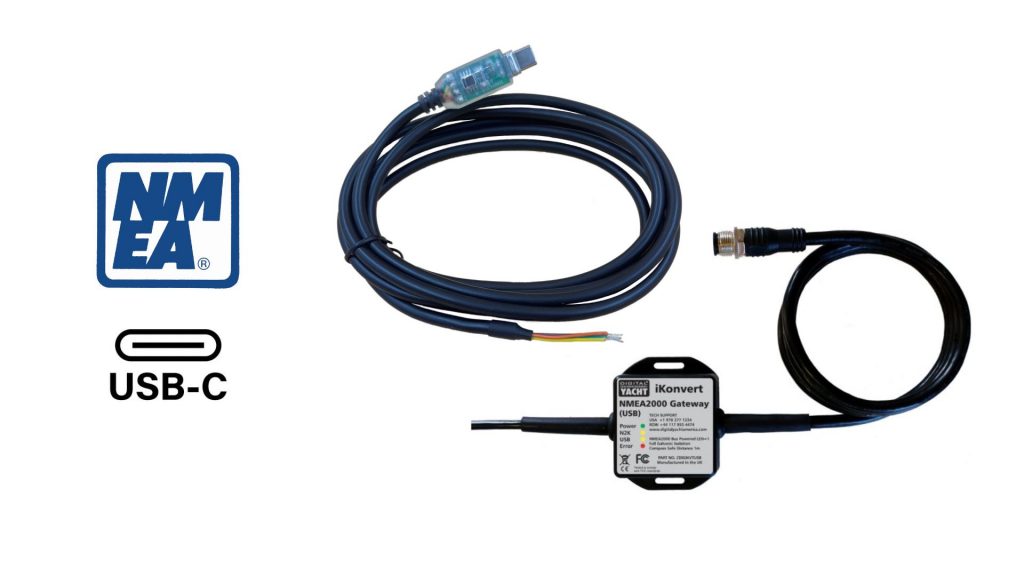Sinal K no OpenCPN com Digital Yacht

Sinal K no OpenCPN com Digital Yacht
O artigo seguinte explica como utilizar o Sinal K no software de navegação OpenCPN utilizando as nossas interfaces iKonvert (USB) ou NavLink2 (WiFi) da Digital Yacht. As duas interfaces têm certificação NMEA 2000, são isoladas galvanicamente e suportam toda a gama de funcionalidades do Sinal K.
Recentemente, o Signal K estava principalmente associado ao Raspberry Pi, que é uma forma económica de ler e apresentar dados NMEA, mas cuja configuração é bastante técnica. Na realidade, o Signal K é um padrão de dados de código aberto que pode, em teoria, ser executado em qualquer tipo de hardware ou sistema operativo.
Durante o ano passado, o OpenCPN, o mais popular software de navegação marítima, lançou uma grande atualização que suporta o formato de dados Signal K. Esta atualização permitiu aos utilizadores do OpenCPN obterem todos os dados de que necessitavam a partir de um servidor Signal K (executado num Raspberry Pi ou hardware semelhante de baixo custo) que, por sua vez, estava ligado ao equipamento NMEA 0183 e NMEA 2000 do barco. Comprar, instalar e configurar um Raspberry Pi tornou-se muito mais fácil nos últimos tempos, mas ainda não é o caso para toda a gente. Por isso, foi ótimo saber que agora é possível descarregar e instalar facilmente o software gratuito do Servidor Signal K em qualquer PC com Windows, que continua a ser a plataforma mais popular para os utilizadores do OpenCPN.
Uma vez instalado, terá dois novos atalhos no ambiente de trabalho do Windows; um para iniciar o servidor Signal K e o outro para abrir um browser e apresentar a interface Web do servidor Signal K.
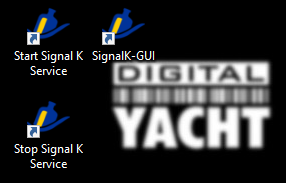
Também criei um terceiro programa para parar o serviço Signal K, fazendo uma cópia do programa Start Signal K Service e modificando as propriedades para executar o programa Stop Signal K Service.
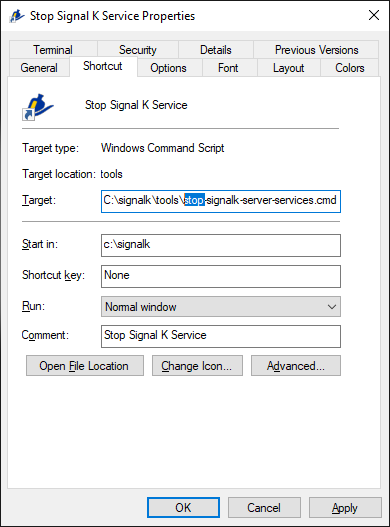
Agora, sempre que quiser executar o Serviço Signal K, basta clicar no atalho Start Signal K Service e o servidor começará a funcionar em segundo plano. A seguinte janela de terminal será exibida brevemente.

Após cerca de 10-20 segundos, deve ser possível clicar no atalho “SignalK-GUI” e o Windows deve abrir um navegador Web e apresentar a interface Web do servidor Signal K (Dashboard).

O próximo passo é configurar o conversor do produto Digital Yacht que adquiriu para se ligar à rede NMEA 2000; iKonvert (ver abaixo) ou NavLink2 (saltar para a próxima secção).
iKonvert – Conversor NMEA 2000 para USB
O procedimento seguinte irá guiá-lo na configuração do iKonvert como uma ligação de dados Signal K:
- Instalar os drivers USB que podem ser descarregar aqui.
- Abra a caixa do iKonvert e coloque os quatro interruptores DIP no interior na posição “ON” (Para cima).
- Faça um ciclo de energia da rede NMEA 2000, para que o iKonvert inicie no seu modo “RAW” NMEA 2000.
- Ligue o cabo USB do iKonvert ao PC e verifique no Windows Device Manager (Gestor de Dispositivos) qual o número de porta COM de série atribuído ao iKonvert.
- Iniciar ou reiniciar, se já estiver em execução, o serviço do Signal K para que ele veja a nova porta COM
- Após iniciar a sessão no servidor do Signal K, vá para Server>Data Connections (Servidor> Ligações de dados) e clique no botão “Add” (Adicionar).
- Selecione NMEA 2000 como “Data Type” (Tipo de dados), introduza um nome com significado no campo “ID” e, em seguida, selecione iKonvert (canboatjs) na lista pendente “NMEA 2000 Source” (Fonte NMEA 2000).
- Em seguida, deve selecionar o número COM da porta série que encontrou no Gestor de Dispositivos e certificar-se de que define a taxa de transmissão para 230400.
- Quando tudo estiver configurado como se mostra abaixo, desloque-se para baixo e clique no botão “Apply” (Aplicar)

Agora reinicie o servidor Signal K e deverá ver uma nova ligação de dados, chamada iKonvert ou qualquer ID que lhe tenha dado, no canto superior direito do painel de controlo. A configuração do iKonvert USB está agora completa e pode passar para a secção Configurar o OpenCPN.
NavLink2 – Conversor NMEA 2000 para WiFi
O procedimento seguinte leva-o através da configuração do NavLink2 como uma Ligação de Dados de Sinal K….
- Ligue a rede NMEA 2000 e certifique-se de que o NavLink2 está ligado.
- Procure redes WiFi e ligue-se ao Ponto de Acesso do NavLink2 ou, se estiver a utilizá-lo no modo Estação, ligue-se à mesma rede WiFi a que o NavLink2 está ligado.
- Após iniciar a sessão no servidor Signal K, vá para Server>Data Connections (Servidor>Conexões de dados) e clique no botão “Add” (Adicionar).
- Selecione NMEA 2000 como “Data Type” (Tipo de dados), introduza um nome com significado no campo “ID” e, em seguida, selecione NavLink2 (canboatjs) na lista pendente “NMEA 2000 Source” (Fonte NMEA 2000).
- A seguir, deve introduzir o endereço IP do NavLink2 no campo Host e definir a porta para 2000.
- Quando tudo estiver configurado como se mostra abaixo, desloque-se para baixo e clique no botão “Apply” (Aplicar).

Agora reinicie o servidor Signal K e deverá ver uma nova “Data Connection” (Ligação de Dados), chamada NavLink2 ou qualquer que seja a identificação que lhe tenha dado, no canto superior direito do “Dashboard” (Painel de Controlo). A configuração do NavLink2 está agora completa e pode prosseguir para a secção Configurar o OpenCPN.

Configuração do OpenCPN
Uma vez que o servidor Signal K está configurado e a receber dados NMEA 2000 através de um dos nossos gateways, o último passo é configurar o OpenCPN para usar o servidor Signal K como uma das suas ligações de dados. Basicamente, o servidor do Sinal K enviará dados através de uma ligação especial Localhost “Loopback”, que é uma forma simples e eficiente de uma aplicação enviar dados para outra aplicação, ambas a correr no mesmo PC. Conexões Localhost usam um endereço IP 127.0.0.1 que não está numa rede física, mas apenas numa rede interna “virtual” no PC.
Para configurar o OpenCPN para usar o serviço Signal K, vá para Settings>Connections (Configurações> Conexões) no OpenCPN e adicione uma nova conexão de rede.
Introduza o Endereço do seu PC e a porta 3000, que é a predefinição para o Servidor Signal K, e dê à ligação um nome significativo na caixa Comentário do utilizador. Pode também assinalar a opção Descoberta automática do servidor e clicar no botão “Descobrir agora”. Deve ver a mensagem “Signal K server available” (Servidor Signal K disponível).
Uma vez configurada, clique em “Apply” (Aplicar) e deverá ver a nova ligação aparecer na lista de ligações.

Finalmente clique no botão “OK” e deverá começar a ver os dados NMEA 2000 a serem usados pelo OpenCPN. Atualmente, não existem muitos dados adicionais que o OpenCPN utilize da rede NMEA 2000, em comparação com a rede NMEA 0183, mas esperamos que isto mude no futuro.
Entretanto, pode usar a aplicação web muito flexível “Instrument Panel” que está incluída no Signal K Server, para adicionar ecrãs extra para complementar os já suportados pelo OpenCPN. A imagem abaixo, mostra um ecrã normal do OpenCPN, com os indicadores preenchidos com dados da rede NMEA 2000, mais alguns painéis de instrumentos extra abaixo da janela do OpenCPN, mostrando o estado de um motor elétrico Vetus E-Line 10KW 48v.

 Reino Unido
Reino Unido Estados Unidos (EUA)
Estados Unidos (EUA) França
França Alemanha
Alemanha Europa
Europa Itália
Itália Austrália
Austrália Espanha
Espanha